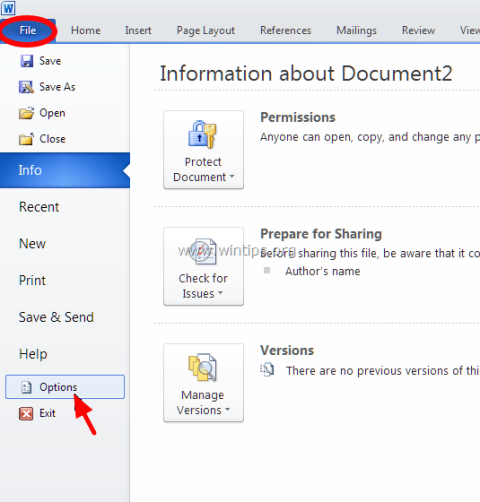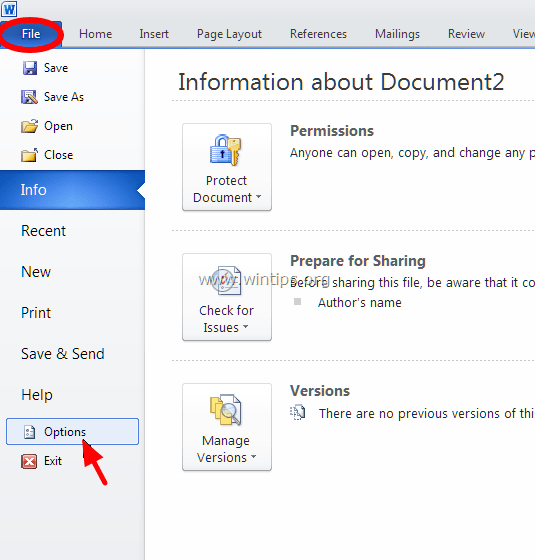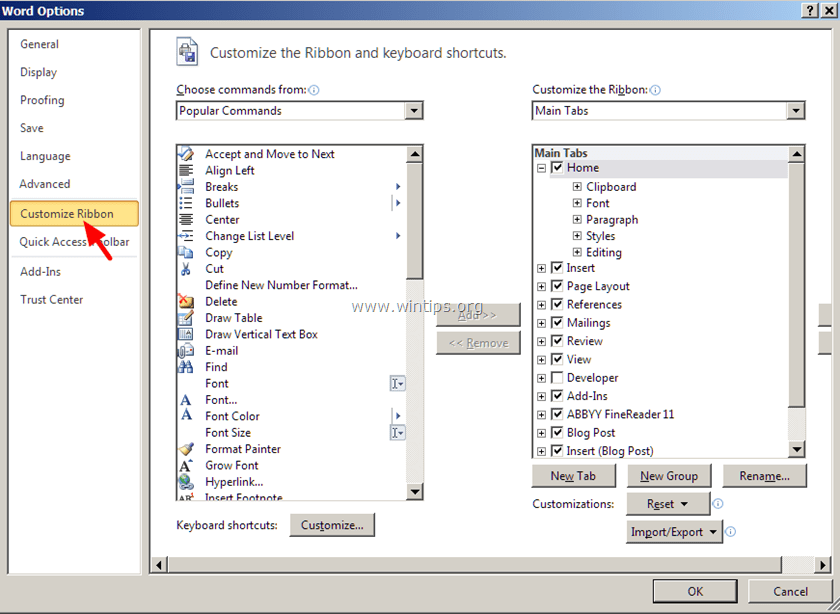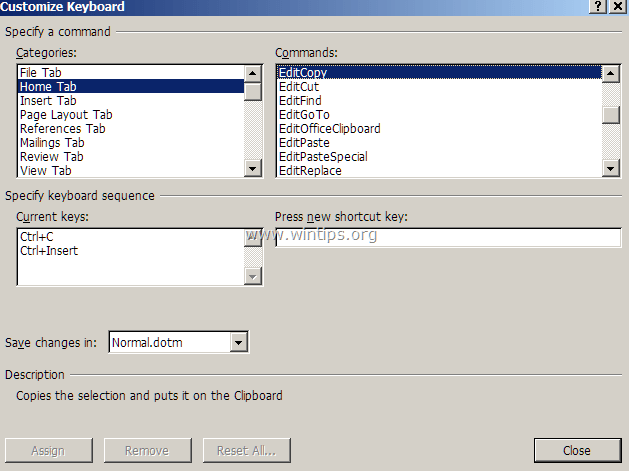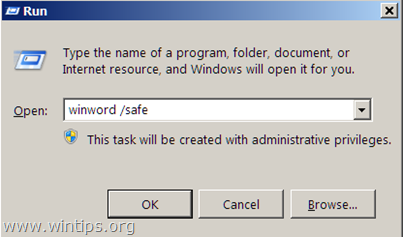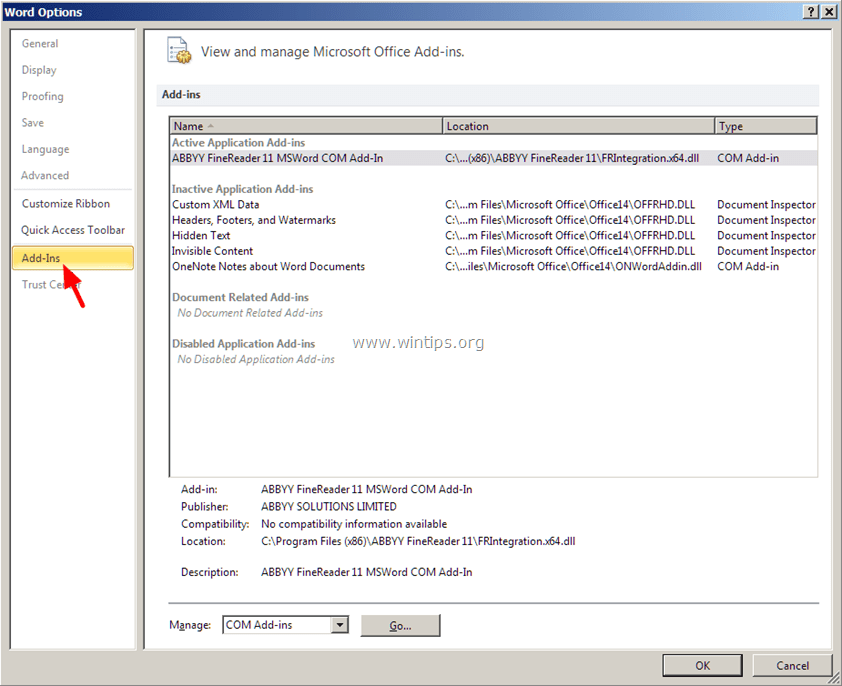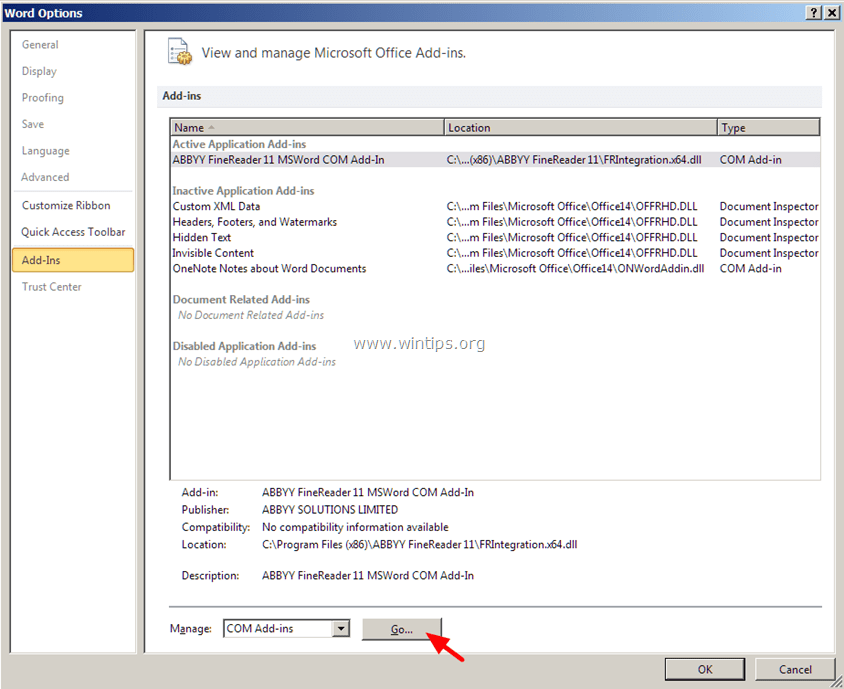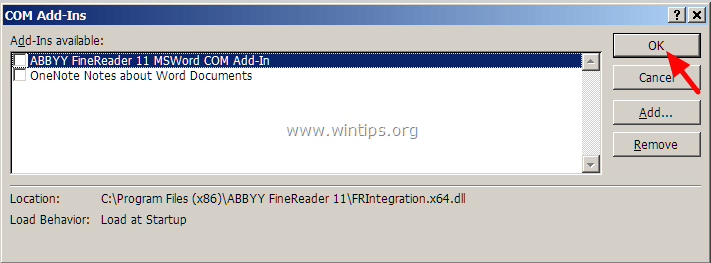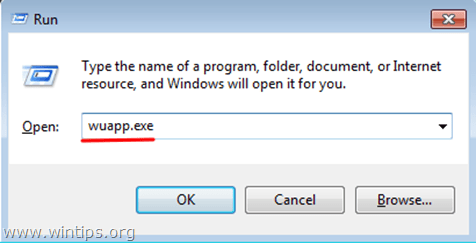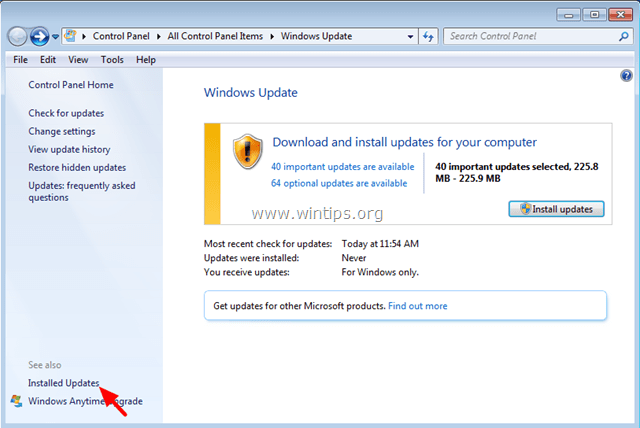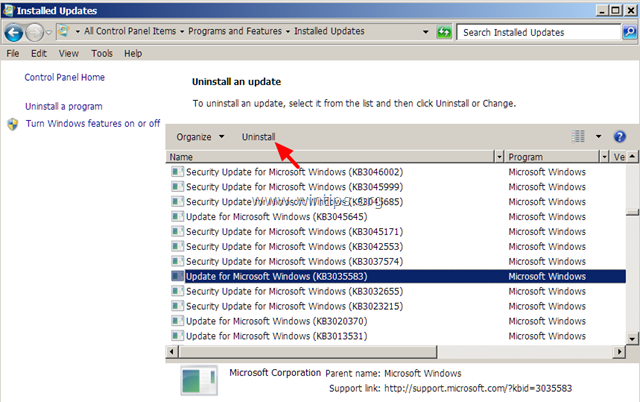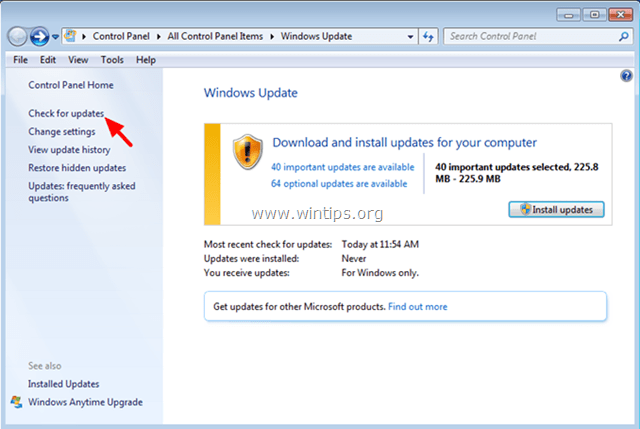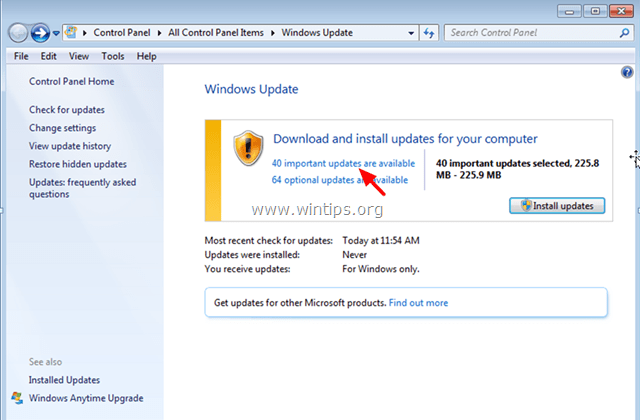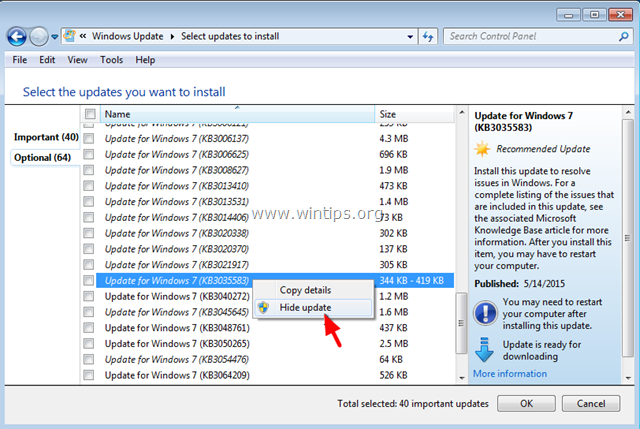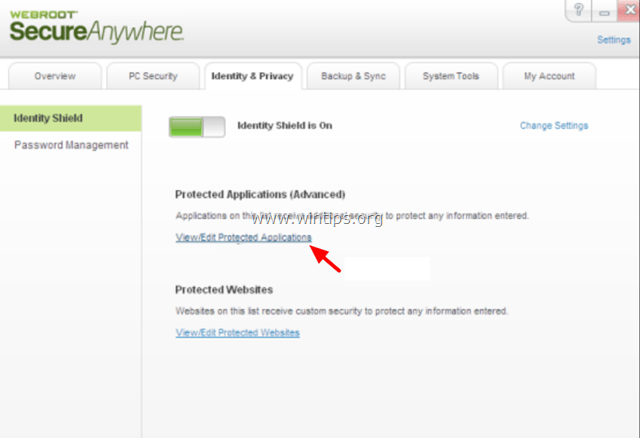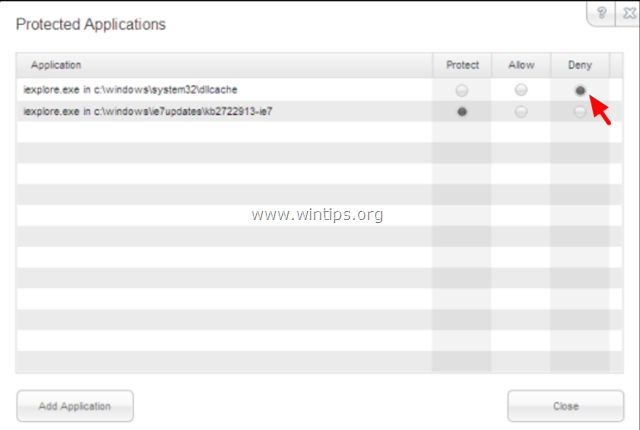Mnogo je razloga zašto naredba Copy Paste ne radi na računalu sa sustavom Windows, kao što je vaše računalo napadnut virusom, međuspremnik ne radi, pa stoga naredba kopiranja (Ctrl + C) i naredba lijepljenja (Ctrl + V) ne radi. Dakle, kako popraviti ovu pogrešku, pogledajte članak u nastavku s Wiki.SpaceDesktop.
1. Popravite naredbu Copy Paste koja ne radi na Windows ili Office aplikacijama
1. korak: Skenirajte svoje računalo kako biste uklonili viruse i zlonamjerni softver
Napomena: Prije izvođenja sljedećih koraka, provjerite je li vaše računalo 100% bez zlonamjernog softvera kao što su rootkiri, zlonamjerni softver (malware) ili virusi.
Korak 2: Provjerite prečace Kopiraj i Zalijepi na dostupnim aplikacijama
Da biste testirali prečac Copy/Paste u Wordu, slijedite korake u nastavku:
1. Na glavnom izborniku programa Word kliknite Opcije.
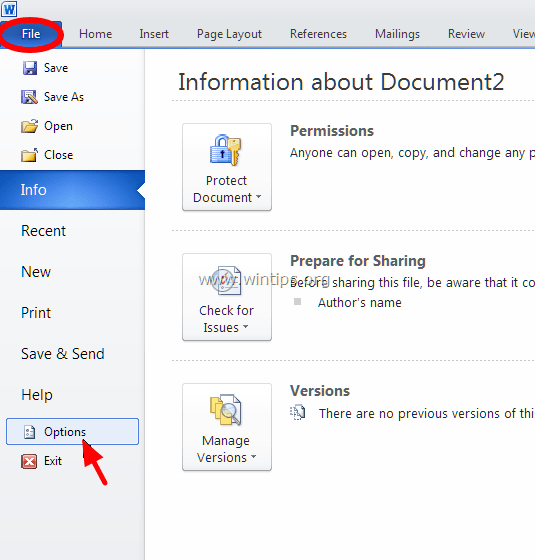
2. Zatim odaberite Prilagodi vrpcu u lijevom oknu.
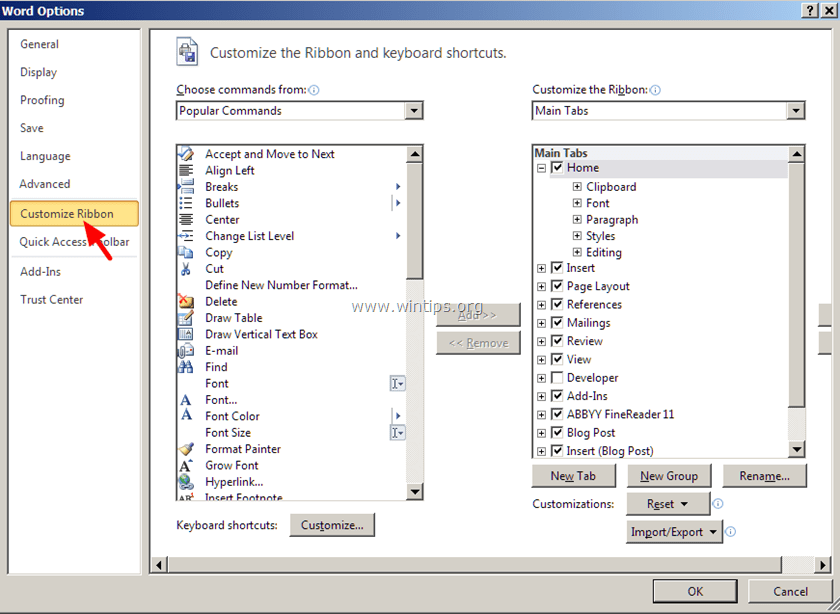
3. Kliknite gumb Prilagodi pored "Keyboard shortcuts".
U odjeljku Prilagodba tipkovnice odaberite:
- Odjeljak s kategorijama => kartica Početna.
- Naredbe => odjeljak EditCopy.
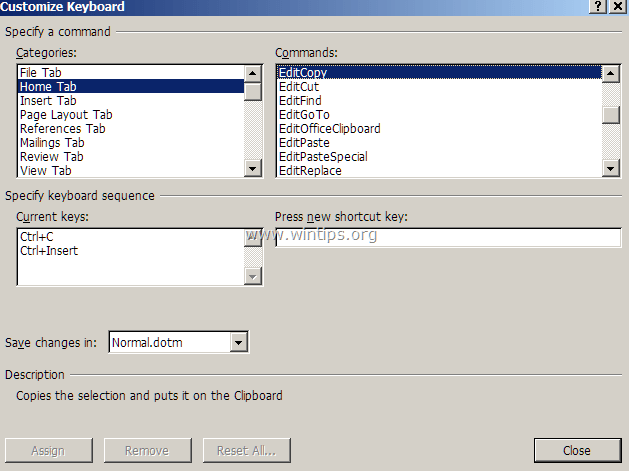
Sada ćete pod Trenutačne tipke vidjeti 2 zadana prečaca:
Ako ne vidite gornja dva prečaca, kliknite "Pritisnite novu tipku prečaca" , zatim odaberite prečac koji nedostaje i pritisnite Enter.
Izvedite iste korake za naredbe EditCut i EditPaste. Na naredbi EditCut vidjet ćete 2 zadana tipkovnička prečaca:
Na naredbi EditPaste vidjet ćete 2 zadana prečaca:
4. Nakon dovršetka, provjerite je li pogreška i dalje prisutna. Ako se pogreška i dalje pojavljuje, nastavite s dolje navedenim koracima.
Korak 3: Pokrenite Word (ili Excel) bez dodataka
Ponekad u nekim slučajevima dodavanje dodataka može uzrokovati ozbiljne pogreške u aplikaciji Word. Stoga, kako biste bili sigurni da nema dodataka koji uzrokuju pogreške u Wordu, možete pokrenuti Word bez dodataka. Da biste napravili ovu stvar:
1. Zatvori Word.
2. Pritisnite kombinaciju tipki Windows + R da biste otvorili naredbeni prozor Pokreni. Zatim u prozor s naredbama Pokreni unesite sljedeću naredbu:
winword /safe
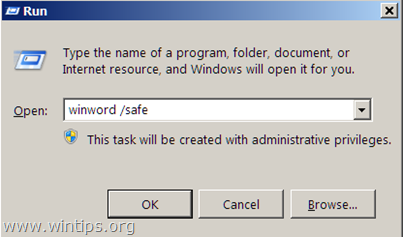
Bilješka:
Da biste pokrenuli Excel u sigurnom načinu rada (bez dodataka), unesite naredbu:
excel /safe
Sada će se aplikacija Microsoft Word otvoriti u sigurnom načinu rada i neće učitati dodatke.
4. U glavnom izborniku programa Word (Datoteka), pronađite i kliknite Opcije .
5. Zatim odaberite Dodaci u lijevom oknu.
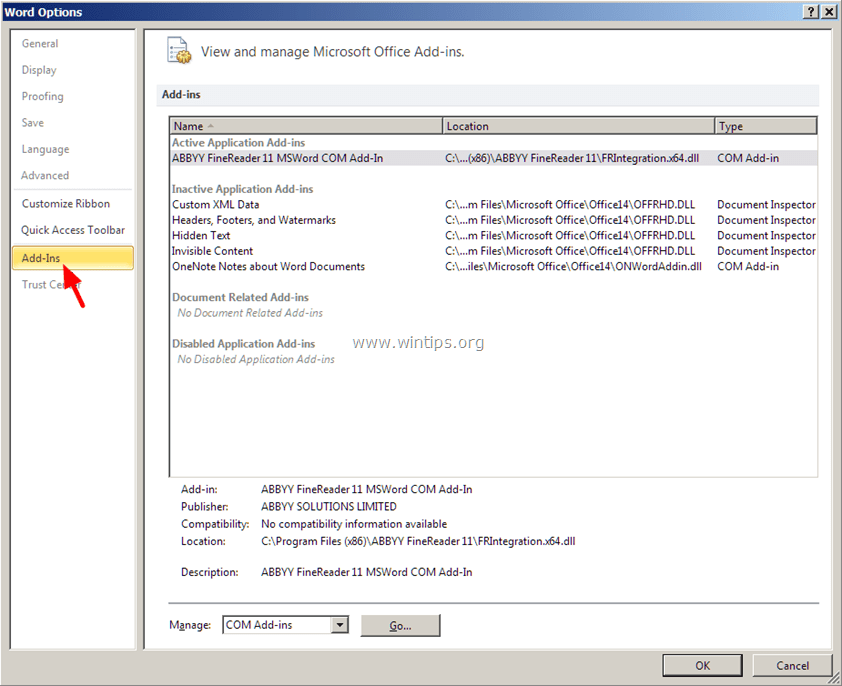
6. Na izborniku Manage Menu u desnom oknu odaberite COM Add-ins i zatim kliknite Go....
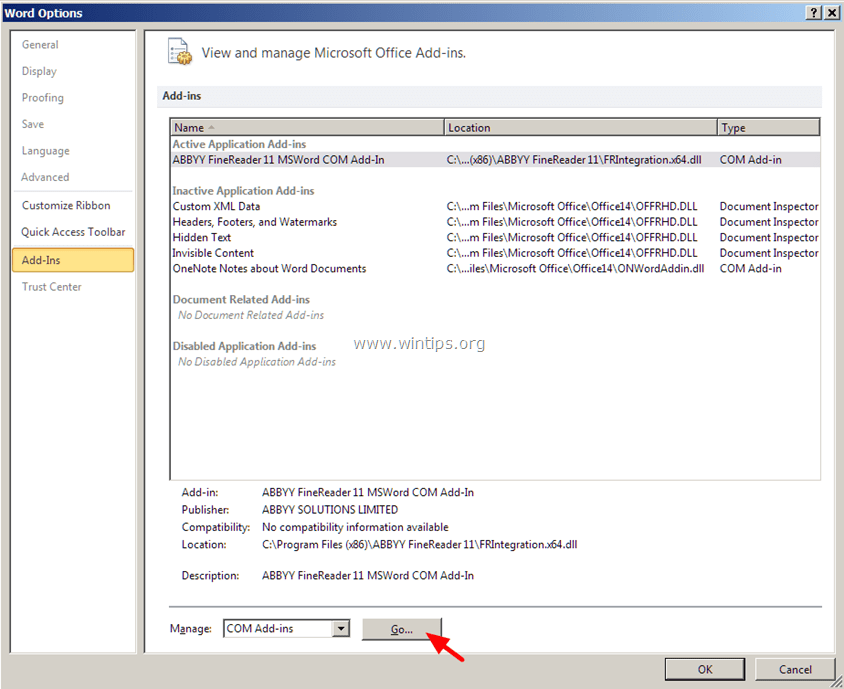
7. Poništite odabir svih opcija za onemogućavanje dodataka, a zatim kliknite OK.
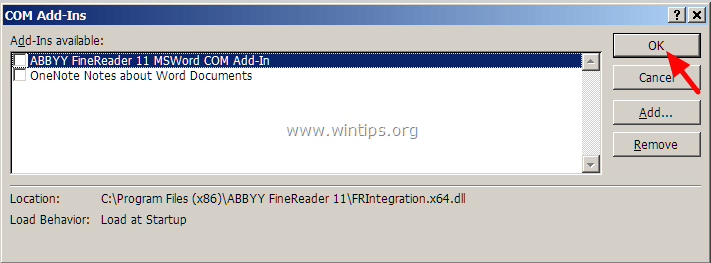
8. Zatvorite i ponovno otvorite Word u normalnom načinu rada.
9. Provjerite radi li naredba Copy-Cut-Paste.
10. Ako gornje naredbe rade, sljedeći korak koji trebate učiniti je ponovno otići na Dodatke i aktivirati svaki dodatak jedan po jedan kako biste saznali koji dodatak uzrokuje pogrešku.
Korak 4: Deinstalirajte Windows Update KB3057839
U nekim slučajevima sigurnosno ažuriranje sustava Windows može biti uzrok grešaka u sustavu. Prijavljeno je da je ažuriranje KB3057839 jedan od uzroka pogrešaka naredbi Copy-Paste.
1. Pritisnite kombinaciju tipki Windows + R da biste otvorili naredbeni prozor Pokreni.
2. U prozoru s naredbama Pokreni unesite donju naredbu i pritisnite Enter za otvaranje prozora Windows Update:
wuapp.exe
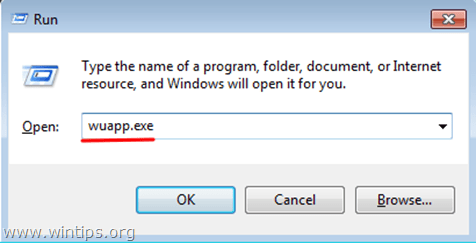
3. U prozoru Windows Update pronađite i kliknite vezu Instalirana ažuriranja u lijevom oknu.
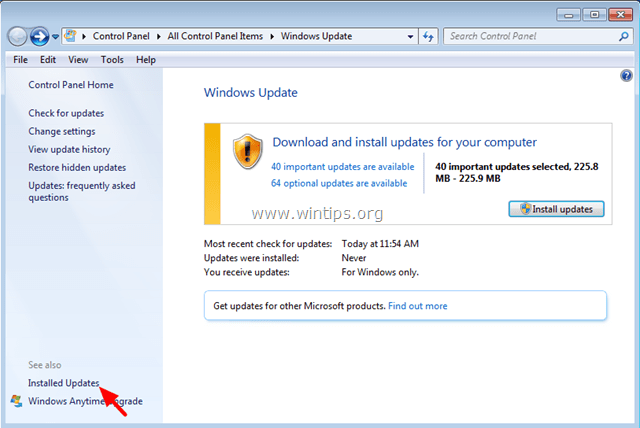
4. Odaberite KB3057839 Ažuriranje , a zatim kliknite Deinstaliraj.
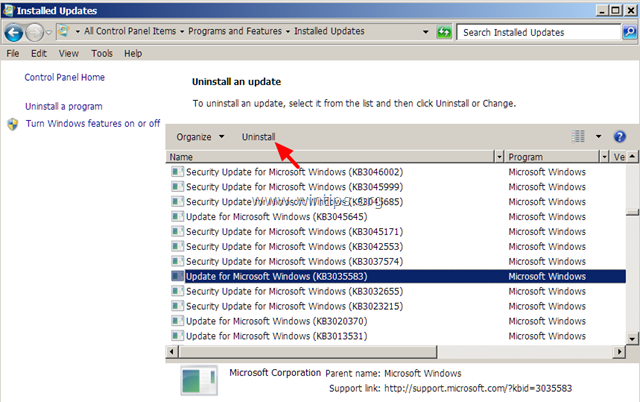
5. Nakon deinstalacije provjerite radi li naredba Copy/Paste ili ne. Ako je naredba uspjela, trebali biste spriječiti buduću instalaciju KB3057839. Da biste napravili ovu stvar:
- U prozoru Windows Update kliknite Provjeri ažuriranja.
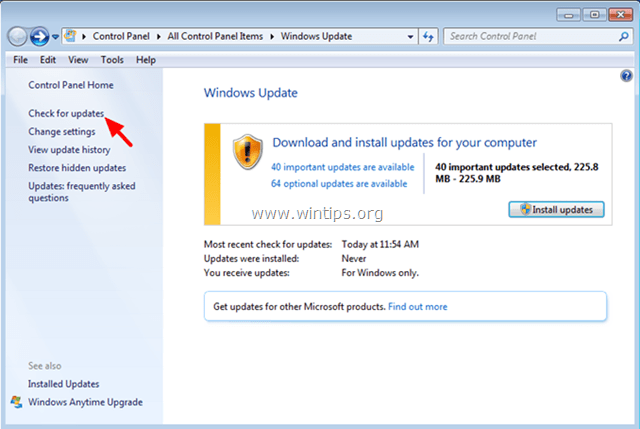
- Odaberite vezu Važna ažuriranja.
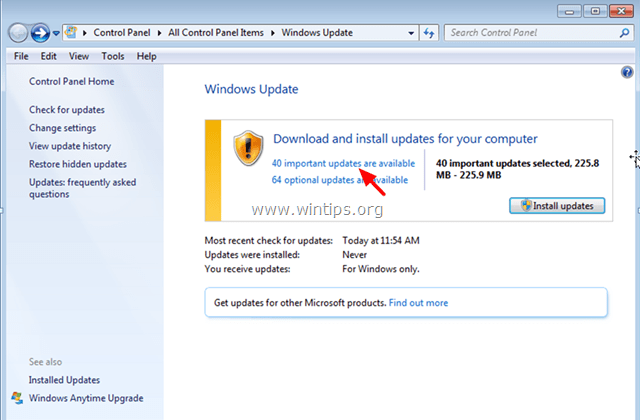
- Desnom tipkom miša kliknite Ažuriranje KB3057839 i odaberite Sakrij ažuriranje.
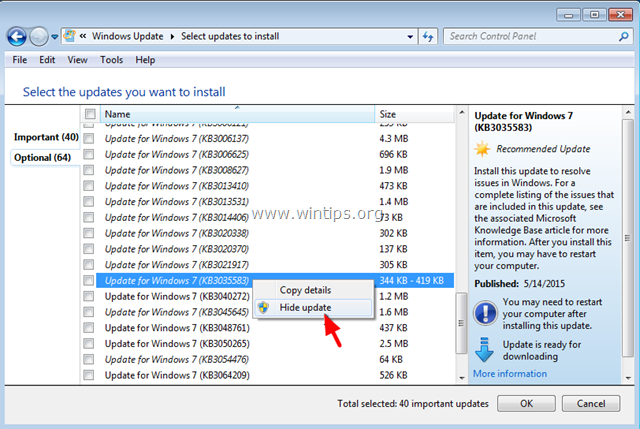
- Na kraju kliknite OK.
Korak 5: Onemogućite sigurnosni softver
U nekim slučajevima sigurnosne aplikacije kao što je Webroot SecureAnywhere mogu biti uzrok zašto naredba Copy/Paste ne radi. Da biste ispravili pogrešku, trebali biste privremeno onemogućiti aplikaciju.
Da biste napravili ovu stvar:
1. Dvaput kliknite ikonu Webroot prečaca na radnoj površini.
2. Pritisnite karticu Identitet i privatnost .
3. Zatim kliknite Identity Shield u lijevom oknu, zatim kliknite Pregled/uređivanje zaštićenih aplikacija .
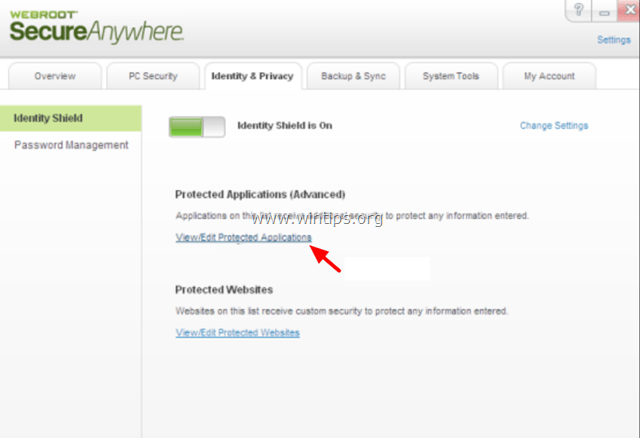
4. U prozoru Zaštićene aplikacije, postavite aplikaciju na DENY .
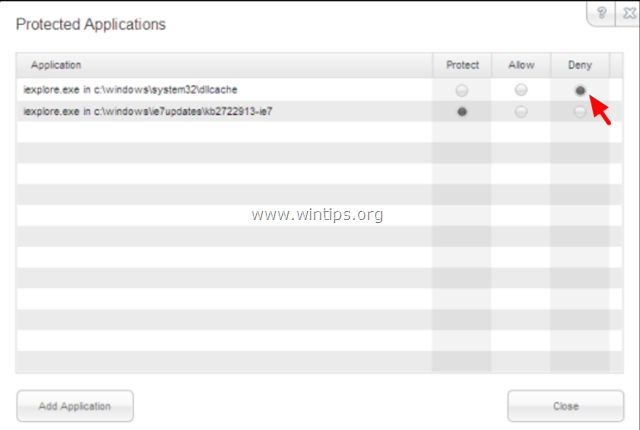
2. Neka druga rješenja
1. Deinstalirajte sve novije verzije IE-a.
2. Ako instalirate Skype Call to Click, trebali biste deinstalirati aplikaciju u odjeljku Programi i značajke na prozoru upravljačke ploče. Također biste trebali potpuno deinstalirati Skype aplikaciju, zatim ponovno instalirati najnoviju verziju.
3. Koristite alat System File Checker (SFC) za popravak oštećenih Windows datoteka i usluga. Da biste napravili ovu stvar:
- Idite na Start => Svi programi => Pribor => Naredbeni redak , zatim kliknite desnom tipkom miša na Naredbeni redak i odaberite Pokreni kao administrator.
- U prozoru naredbenog retka unesite naredbu ispod i pritisnite Enter:
SFC /SCANNOW
- Pričekajte da SFC alat provjeri i popravi oštećene sistemske datoteke i usluge.
- Nakon završetka procesa ponovno pokrenite računalo i provjerite je li naredba Copy/Paste radila ili ne.
4. Ako koristite udaljenu vezu za povezivanje s drugim računalom, a naredba Copy/Paste ne radi nakon povezivanja, tada morate prekinuti i ponovno pokrenuti proces "Rdpclip.exe". na međuspremniku udaljenog računala. Da biste napravili ovu stvar:
- Desnom tipkom miša kliknite programsku traku i odaberite Upravitelj zadataka.
- U prozoru Upravitelja zadataka kliknite karticu Procesi .
- Odaberite rdpclip.exe.
- Kliknite za odabir Završi proces .
- Pritisnite karticu Aplikacija.
- Kliknite da odaberete Novi proces.
- Unesite rdpclip.
- Na kraju kliknite OK.
5. Popravak instalacije sustava Office.
6. Provjerite ostale tipke.
Pogledajte još nekoliko članaka u nastavku: